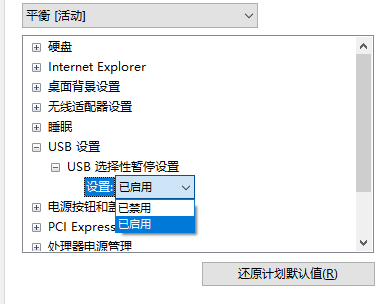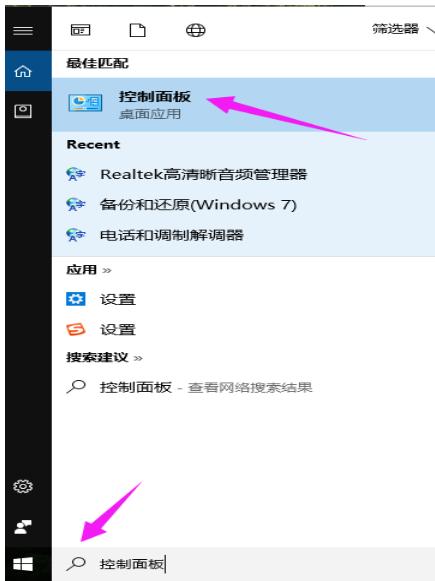Win10键盘睡眠唤醒后无法使用怎么办
- 编辑:飞飞系统
- 时间:2024-05-24
Win10键盘睡眠唤醒后无法使用怎么办? 不知道您是否遇到过这个问题。最近,我不幸遇到了这个问题。相信很多朋友也遇到过这个问题。下面,我就带大家看看如何操作。酒吧!

操作方法:
1.首先,是什么问题导致您的键盘无法使用?睡眠机制,那么我们就先找到这个,然后点击设置。
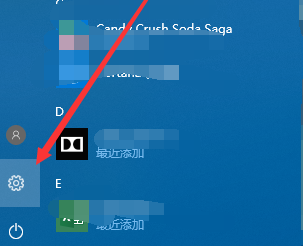
2、进入设置主页,点击第一个系统,可以设置电源问题。
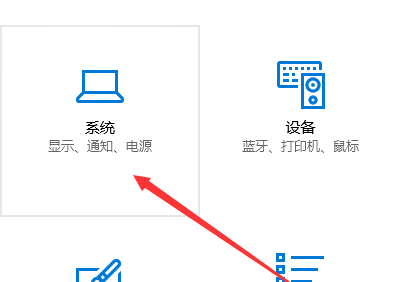
3. 接下来单击电源和睡眠选项。

4. 摆脱此问题的一种方法是禁用睡眠功能,单击时间选项,然后选择从不。
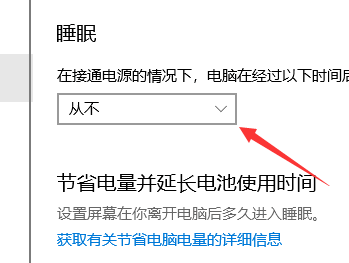
5. 如果您希望醒来时能够使用睡眠功能,请单击其他电源设置。
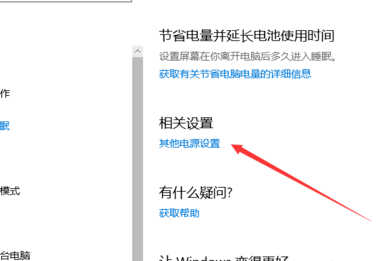
6. 单击您选择的计划后面的更改计划设置。
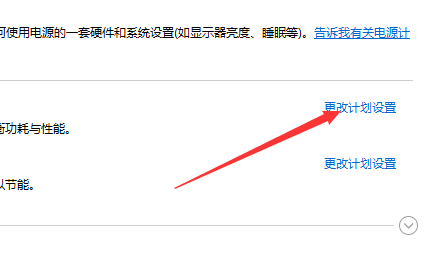
7. 然后单击更改高级电源设置以删除影响键盘的设置。
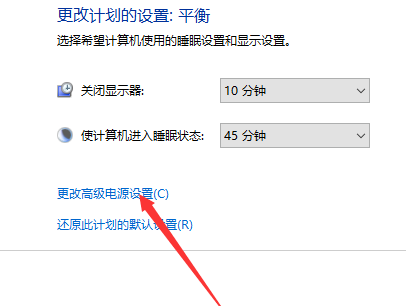
8.在这里找到USB设置,点击打开。
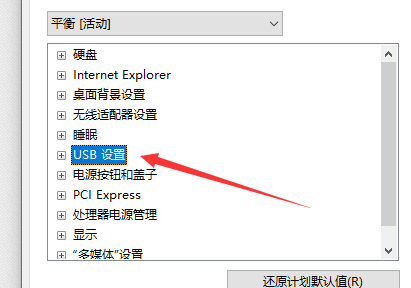
9、睡眠时USB关闭,关闭后启动键盘失效。那么我们在休眠时不要休眠USB,将enable改为disable。